powerpoint演示文稿是一款非常好用的办公软件,在其中我们可以非常轻松地编辑和制作PPT。在PPT中插入图片等其他元素后,我们还可可以在自动出现的相应工具下对元素进行编辑和处理。如果我们在PPT中插入图片后,希望调整图片的颜色,小伙伴们知道具体该如何进行操作吗,其实操作方法是非常简单的。我们只需要点击选中图片后,在自动出现的“图片工具”下点击“颜色”按钮,就可以在子选项中进行详细的调整操作了。如果有需要我们还可以设置艺术效果。接下来,小编就来和小伙伴们分享具体的操作步骤了,有需要或者是有兴趣了解的小伙伴们快来一起往下看看吧!
第一步:双击打开PPT文件,插入需要处理的图片;

第二步:点击选中图片,在自动出现的“图片工具”下点击“格式”;

第三步:然后点击“颜色”处的下拉箭头,就可以根据需要进行想要的选择调整了,比如我们可以调整颜色饱和度,色调,重新着色等效果;

第四步:点击“更正”按钮还可以点击设置锐化/柔化,亮度/对比度等效果;

第五步:点击选择“艺术效果”还可以点击选择想要的艺术效果。

以上就是PowerPoint演示文稿中调整图片颜色的方法教程的全部内容了。通过上面的教程我们可以看到,如果有需要我们还可以看点击使用突破工具下的“删除背景”按钮。
 王者荣耀宫本武藏重做什么时候上线 宫本
王者荣耀宫本武藏重做什么时候上线 宫本
王者荣耀宫本武藏重做什么时候上线?相信大家都知道宫本武藏......
 WPS Excel里计算完成率的方法
WPS Excel里计算完成率的方法
在我们的日常生活中,我们有时候可能会完成一些产品的数量和......
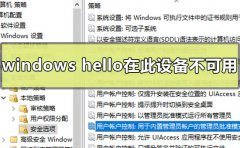 如何解决windows hello在此设备上不可用
如何解决windows hello在此设备上不可用
在Windows系统使用的使用过程中,如果我们在设置面部或指纹登录......
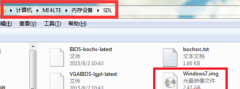 win7系统下载到手机
win7系统下载到手机
win7以其稳定性和良好的兼容性一直深受大家的喜爱,但是很多小......
 iPhone13设置黑色界面的教程
iPhone13设置黑色界面的教程
手机现在是用户日常生活中不必可少的移动设备,给用户带来了......
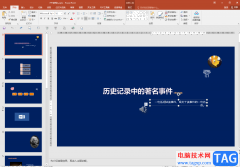
PowerPoint演示文稿是一款非常好用的办公软件,很多小伙伴都在使用。在PowerPoint演示文稿中编辑和制作幻灯片时,我们有时候会使用一些模板,如果后续我们希望更换全部背景模板,小伙伴们知...
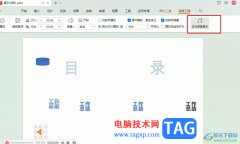
WPS是很多小伙伴都在使用的一款文档编辑软件,在这款软件中,我们可以对各种格式的文档进行编辑,例如文字文档、表格文档或是演示文稿等。有的小伙伴在使用WPS对演示文稿进行编辑的过程...
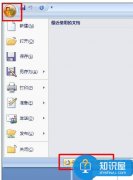
ppt文件未保存怎么找回 ppt文件忘记保存的找回方法 有时候一些特殊情况的发生导致ppt还未保存就关闭了,那你知道怎么找回ppt文件吗?其实方法不难,下面小编就为你介绍ppt没保存怎么找回的方...

PowerPoint演示文稿是很多小伙伴都在使用的一款软件,在其中编辑和制作幻灯片时,我们经常会需要插入一些图片并适当调整大小等参数。如果我们希望在PowerPoint演示文稿中插入图片并调整大小...
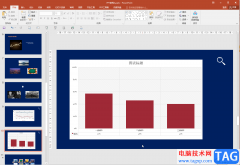
PowerPoint演示文稿是一款非常好用的办公软件,很多小伙伴都在使用,在PowerPoint演示文稿中我们有时候会插入一些图表,比如柱形图,折线图,饼形图,柱形图和折线图的组合图等等。如果我们...

在PowerPoint演示文稿中完成幻灯片内容的制作后,我们都会需要将其进行放映,在放映时如果我们的内容比较小,距离较远的观众看不清楚细节内容时我们就可以使用PowerPoint演示文稿中“放大镜...

为了更好地修饰内容,我们还可以设置文字的格式,包括字体、字号、颜色等等,下面我们通过一个练习来学习操作; 1、字体和字号 1)启动PowerPoint,自动打开一个空白文档 ,先删除...
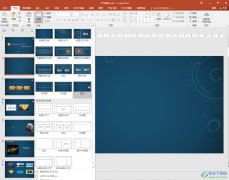
PowerPoint演示文稿是我们都非常熟悉的一款办公软件,在其中我们可以自由创作和编辑各种幻灯片。在各种幻灯片中我们有时候会看到一些目录页,点击目录可以直接跳转到指定的页面。那小伙...
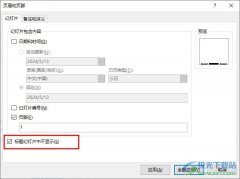
很多小伙伴在对演示文稿进行编辑时经常会需要给幻灯片添加页脚,有的小伙伴在打印时想要让标题页不显示页脚,但又不知道该怎么进行设置。其实在PPT中,我们只需要先进入打印设置页面,...
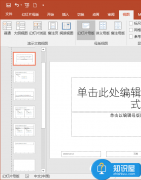
PPT怎么添加Logo标识 PPT秒添Logo的图文教程加上签名、水印等具有“个人标识”的Logo是很有必要的。具体制作Logo的方法有很多种,专业的会在Photoshop、CorelDRAW之类图像设计类软件中精心制作,这...
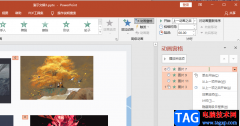
很多小伙伴在使用PPT来编辑幻灯片的时候都喜欢在幻灯片中添加一些动画效果,也有的小伙伴在使用的幻灯片模板中会发现模板自带有动画效果,如果我们不再需要这些动画效果,该怎么快速的...

很多小伙伴在使用PPT程序的时候经常会需要将编辑好的演示文稿发送给他们进行检查。为了更好的保存演示文稿或是更方便查看,我们可以选择将演示文稿保存为图片。有的小伙伴可能不知道该...
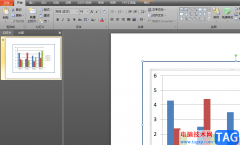
用户的电脑上都会备上几个办公软件来完成自己的工作编辑任务,其中自然少不了ppt软件,这款办公软件是上班族必备的软件,一般用来编辑工作报告或是汇报内容等,总的来说ppt软件能够将内...

很多小伙伴在对演示文稿进行编辑时都会选择使用PPT程序,因为PPT中的功能十分的丰富,能够满足我们对于演示文稿的各种编辑需求,在对演示文稿进行编辑的过程中,有的小伙伴经常会在幻灯...
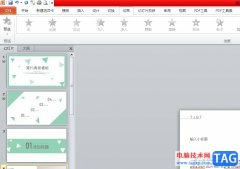
ppt是一款热门的演示文稿制作软件,一般情况下都会成为用户编辑工作报告、小组总结和年度总结等内容的必备工具,当用户在制作演示文稿时,会发现其中的功能是很强大的,用户在页面上绘...